Jak naprawić, aby znaleźć mój iPhone nie działa
Autor: Gina Barrow, Ostatnia aktualizacja: 21 grudnia 2019 r
Prawdopodobnie zgubiłeś lub zgubiłeś urządzenie z iOS, dlatego używasz aplikacji „Find My iPhone”. Okazało się jednak, że nie działa dobrze. Jak się masz naprawić, aby Find My iPhone nie działał kwestia? Znajdź rozwiązanie, czytając dalej.![]()
Część 1. Co to jest aplikacja Znajdź mój iPhone?Część 2. Naprawiono problem ze znalezieniem mojego iPhone'aCzęść 3. Twórz kopie zapasowe ważnych danych selektywnie - zalecanePrzewodnik wideo: jak rozwiązać problem z funkcją Znajdź mój iPhone nie działaCzęść 4. streszczenie
Część 1. Co to jest aplikacja Znajdź mój iPhone?
Być może zastanawiasz się, co ta aplikacja „Znajdź mój iPhone” będzie na twoim iPhonie. Zdajesz sobie sprawę, że jest używany w czasie, gdy nie możesz znaleźć swojego urządzenia, ale o co tak naprawdę chodzi w aplikacji Znajdź mój iPhone?
Find My iPhone został opracowany przez Apple w celu śledzenia i lokalizowania zagubionych lub skradzionych urządzeń z systemem iOS. Posiada trzy świetne funkcje, które mogą naprawdę pomóc w potrzebie:
- Wymaż iPhone'a - Jeśli masz w urządzeniu zapisane poufne i poufne dane, Find My iPhone pomoże Ci je chronić poprzez usunięcie. Ta funkcja całkowicie usunie całą zawartość i będzie działać na iPhonie. Po usunięciu całej informacji z telefonu wyświetli się również ekran blokady aktywacji, dzięki czemu telefon będzie nadal bezużyteczny. Jest to dostępne z iOS 7 i nowszych.
- Tryb utracony - Dostępny w systemie iOS 6 i nowszym tryb utracony oznaczy urządzenie jako zagubione lub skradzione. Powiadomi to każdego, kto znajdzie iPhone'a, aby zwrócił go właścicielowi.
- Odtwórz dźwięk - Po włączeniu Find My iPhone odtwarza dźwięk podsłuchu przy pełnej głośności. Automatycznie powoduje również miganie ekranu. Jest to idealne rozwiązanie, gdy zgubiłeś telefon w domu, a nawet w pracy.

Znajdź mój iPhone App
Jak skonfigurować Znajdź mój iPhone
Możesz łatwo skonfigurować Find My iPhone na dowolnym urządzeniu z systemem iOS, takim jak iPhone, iPad, zegarki Apple, AirPods i iPod Touch.
- Stuknij Ustawienia na ekranie głównym telefonu iPhone.
- Dotknij iCloud.
- Przewiń w dół i dotknij Znajdź mój iPhone.
- Włącz opcję Znajdź mój iPhone oraz opcję Wyślij ostatnią lokalizację.
Zostaniesz poproszony o zalogowanie się za pomocą swojego Apple ID. Wszystkie urządzenia sparowane z iPhone'em, takie jak AirPods i zegarki Apple, automatycznie skonfigurują usługę Znajdź mój iPhone.
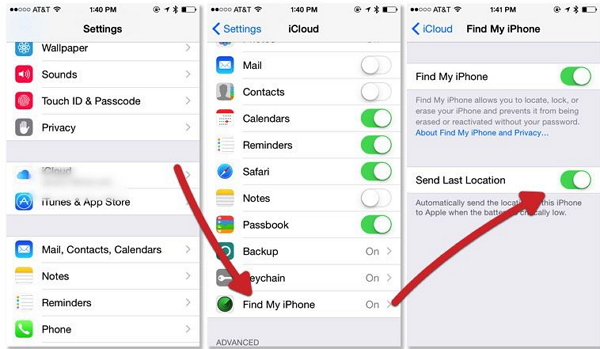
Skonfiguruj funkcję Znajdź mój iPhone
Jak korzystać z Find My iPhone przez Internet
Po skonfigurowaniu usługi Znajdź mój iPhone na dowolnym urządzeniu z systemem iOS możesz rozpocząć korzystanie z niej na dowolnym komputerze, Windows lub Mac. Po prostu zaloguj się do Znajdź icloud.com i zaloguj się przy użyciu wymaganego Apple ID.
Oto jak:
- W dowolnej przeglądarce otwórz iCloud.com
- Zaloguj się na swoje konto iCloud
- Znajdź i kliknij Znajdź mój iPhone w menu głównym
- Wprowadź swoją nazwę użytkownika i hasło Apple
- Kliknij Wszystkie urządzenia od góry
- Wybierz swoje urządzenie i śledź
Jak korzystać z funkcji Znajdź mój iPhone na iPhonie i iPadzie
- Uruchom aplikację Znajdź mój iPhone
- Zaloguj się na swoje konto iCloud
- Stuknij nazwę swojego iPhone'a / iPada
- Stuknij żądane funkcje w obszarze Działania
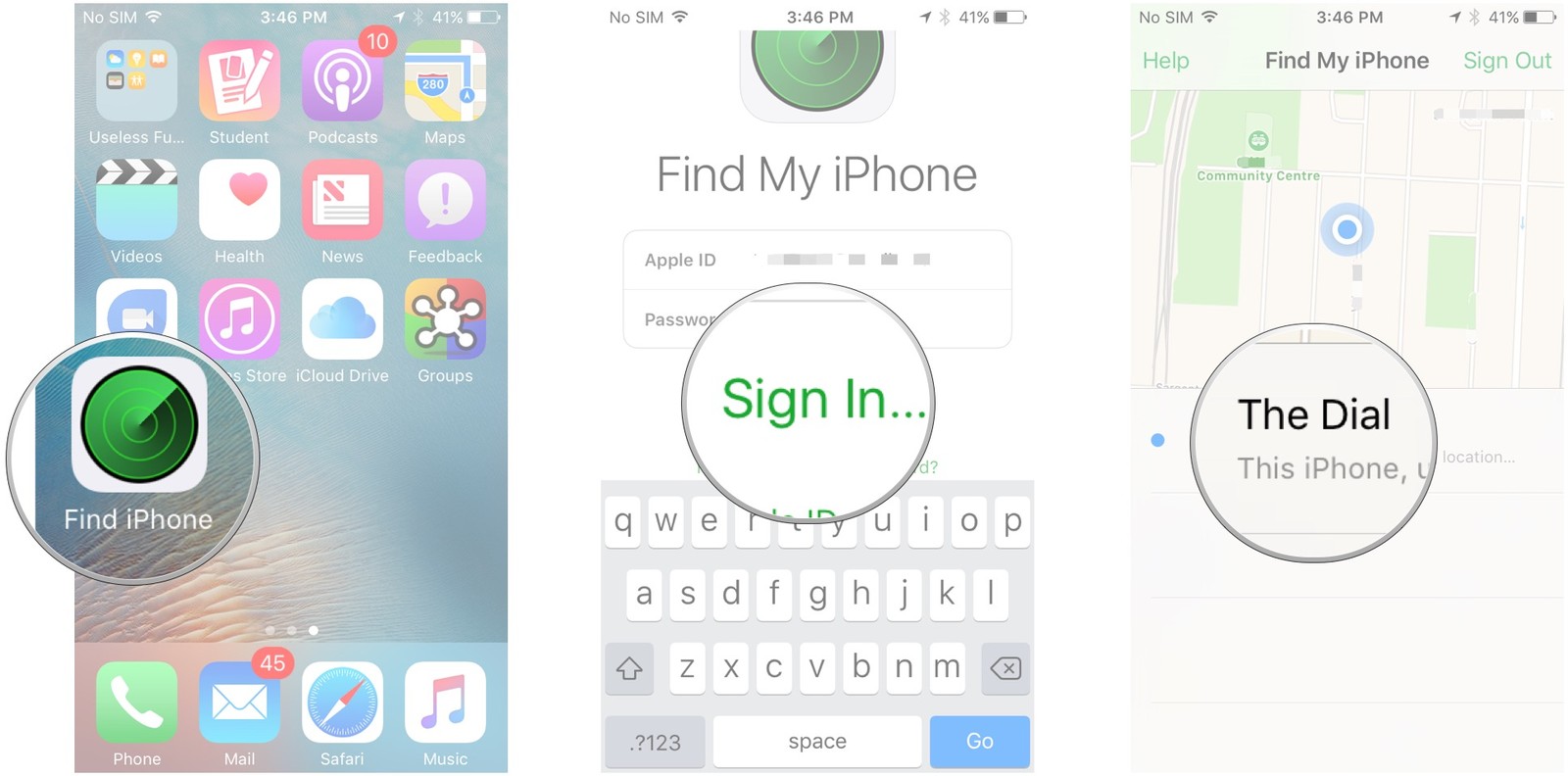
Użyj Find My iPhone na urządzeniach iPhone
Część 2. Naprawiono problem ze znalezieniem mojego iPhone'a
Mogą wystąpić pewne incydenty, gdy usługa Znajdź mój iPhone przestanie działać i zawiesza się. Lepiej unikaj go w jak największym stopniu, jeśli nie chcesz znieść stresującego wydarzenia.
Oto kilka dostępnych łatwych i szybkich kroków do naprawić Find My iPhone nie działa:
- Sprawdź połączenie sieciowe.
- Włącz lokalizację.
- Pobierz nowe dane.
- Prawidłowa data i godzina.
- Wyłącz opcję Nie zezwalaj na zmiany.
- Połącz się z siecią komórkową, aby przesłać lokalizację i śledzić urządzenie.
2.1 Sprawdź połączenie sieciowe
Ponieważ proces śledzenia wymaga połączenia z Internetem, upewnij się, że masz stabilną mobilną transmisję danych i połączenie bezprzewodowe, a nie tryb samolotowy.
Spróbuj włączyć i wyłączyć Wi-Fi i sprawdź, czy masz dobre połączenie, i spróbuj ponownie użyć Znajdź mój iPhone.
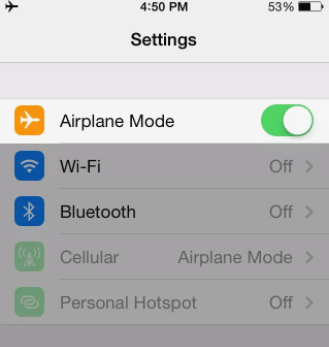
Sprawdź połączenie sieciowe - 2.1
2.2 Włącz lokalizację
Innym szybkim rozwiązaniem jest włączenie usług lokalizacyjnych na urządzeniu. Zwykle zapominamy włączyć tę funkcję, ponieważ robimy to na innych urządzeniach.
Wszystko, czego potrzebujesz, to przejść do Ustawienia> stuknij Prywatność> Stuknij i przesuń w Usługi lokalizacyjne
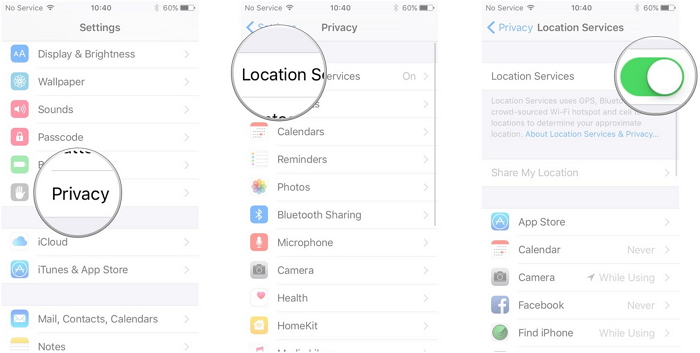
Włącz lokalizację - 2.2
2.3 Pobierz nowe dane
Możesz także zmienić częstotliwość pobierania nowego zestawu danych, aby umożliwić najnowszą aktualizację lokalizacji na zagubionym lub skradzionym urządzeniu z systemem iOS.
Przejdź do Ustawienia> dotknij Poczta, kontakty i kalendarze> dotknij Pobierz nowe dane> włącz Push> dotknij 15-30 minut częstotliwości.
2.4 Prawidłowa data i godzina
Jeśli włączyłeś usługi lokalizacyjne, ale nie ustawiłeś poprawnej daty i godziny, może to powodować konflikt w działaniu Find My iPhone.
Popraw to, przechodząc do Ustawienia> Ogólne> Data i godzina> odpowiednio dostosuj.
2.5 Wyłącz Nie zezwalaj na zmiany
Wyłączenie opcji Nie zezwalaj na zmiany pomoże Ci łatwo zlokalizować urządzenie z systemem iOS. Aby to zrobić, przejdź do Ustawienia> Ogólne> stuknij Ograniczenia> Prywatność> Usługi lokalizacji> Odznacz Nie zezwalaj na zmiany.
Po wyświetleniu monitu wprowadź hasło ograniczenia.
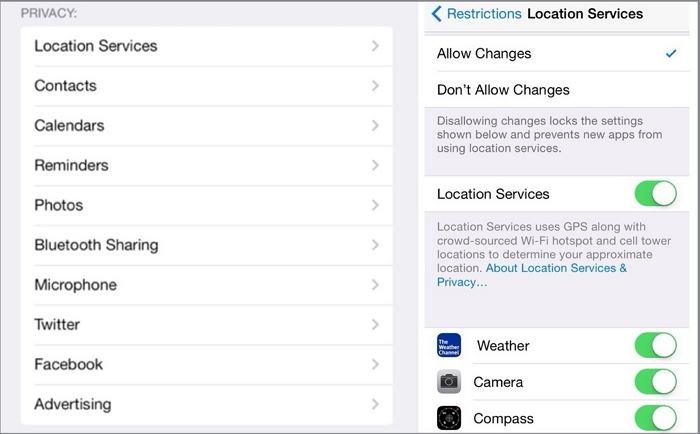
Wyłącz opcję Nie zezwalaj na zmiany na urządzeniach iPhone - 2.5
2.6 Gdy pojawi się komunikat „Nie można już zlokalizować Twojego urządzenia”
Może to oznaczać, że lokalizacja na iPhonie jest lub została wyłączona. Znajdź mój iPhone może śledzić lokalizację urządzenia w ciągu ostatnich 24 godzin.
Możesz jednak użyć dowolnej z 3 funkcji, aby nadal zlokalizować urządzenie.
2.7 Brak baterii lub wyłączony telefon
Innym stresującym wydarzeniem, które może się zdarzyć, jest śmierć telefonu. Znajdź mój iPhone nie może działać, gdy telefon jest wyłączony.
Musi połączyć się z siecią komórkową, aby przesłać lokalizację i śledzić urządzenie.
Uwagi: Jako szybką poprawkę otwórz go w przeglądarce i po prostu sprawdź ostatnią lokalizację z ostatnich 24 godzin.
Część 3. Twórz kopie zapasowe ważnych danych selektywnie - zalecane
Darmowe pobieranie Darmowe pobieranie
To jest wideo, w którym możesz naprawić problemy z urządzeniami iPhone, takie jak Znajdź mój iPhone nie działa. Musisz to zrobić, klikając Wideo i obejrzyj to.
Przewodnik wideo: jak rozwiązać problem z funkcją Znajdź mój iPhone nie działa
Część 4. streszczenie
Właśnie nauczyłeś się różnych sposobów naprawiono, aby urządzenia Find My iPhone nie działały kwestia. Przy wszystkich powyższych metodach zaleca się regularne wykonywanie kopii zapasowych.
Nigdy nie wiadomo, kiedy możesz zgubić, zgubić telefon lub skradziony telefon.FoneDog Toolkit - Kopia zapasowa i przywracanie danych iOS będzie twoim najlepszym przyjacielem pod względem selektywnego tworzenia kopii zapasowych i przywracania. Pobierz teraz!
Zostaw komentarz
Komentarz
Odzyskiwanie systemu iOS
Napraw różne błędy systemowe iOS z powrotem do normalnego stanu.
Darmowe pobieranie Darmowe pobieranieGorące artykuły
/
CIEKAWYDULL
/
PROSTYTRUDNY
Dziękuję Ci! Oto twoje wybory:
Doskonały
Ocena: 4.7 / 5 (na podstawie 90 oceny)
